在如今数字化的时代,我们经常会使用电脑来存储和保护我们的个人信息。然而,有时候我们会面临一个让人头疼的问题——忘记了电脑的登录密码。当这种情况发生时,我们应该如何应对呢?本文将为大家介绍一些解决方法,帮助您重新获得对电脑的访问权限。
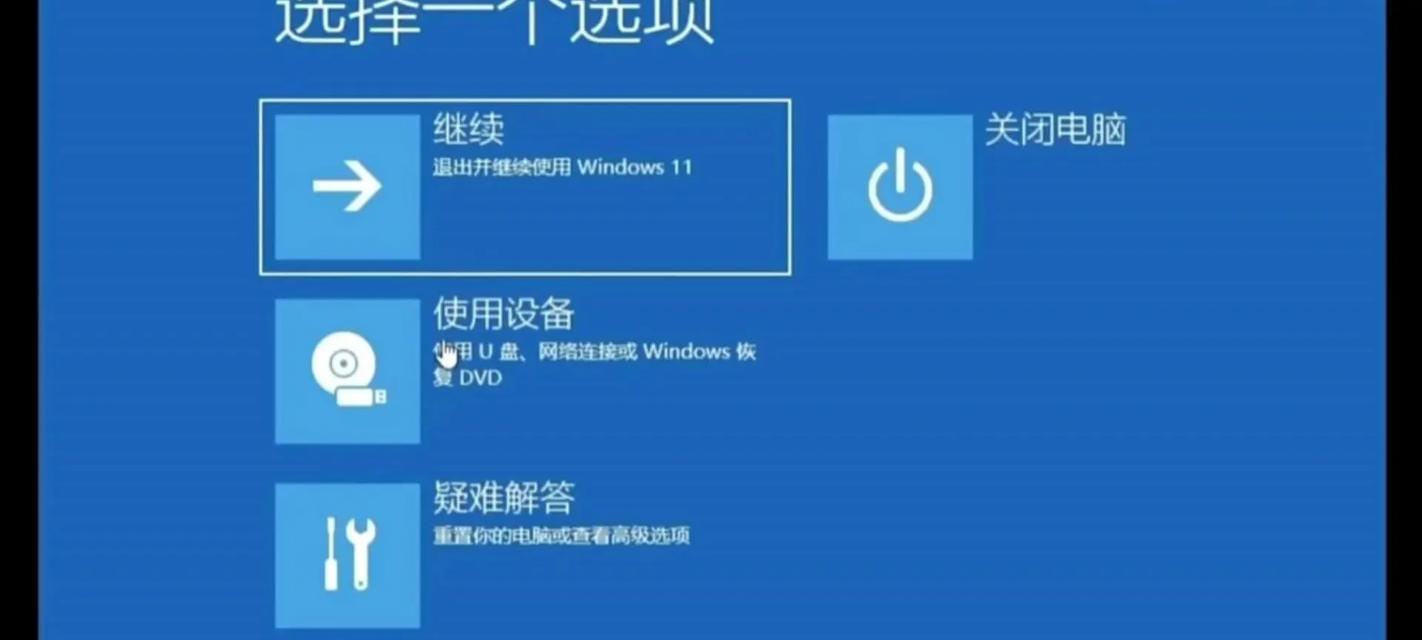
1.使用密码提示功能恢复密码
通过点击“忘记密码”选项,系统将提示您输入设置的密码提示问题的答案。正确回答问题后,您将能够重置密码。
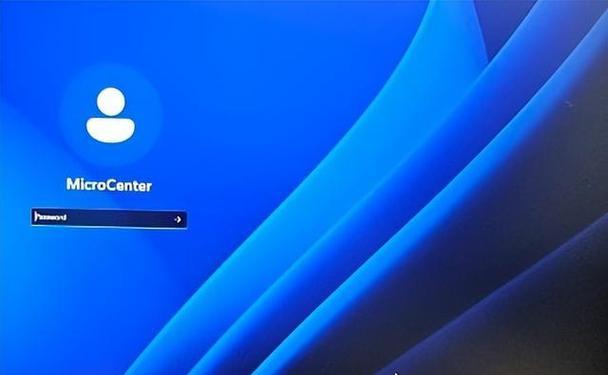
2.使用其他管理员账户登录
如果你在电脑上设置了多个管理员账户,并且记得其他管理员账户的登录密码,那么您可以使用这个账户登录,然后重置忘记的密码。
3.使用重置磁盘重设密码
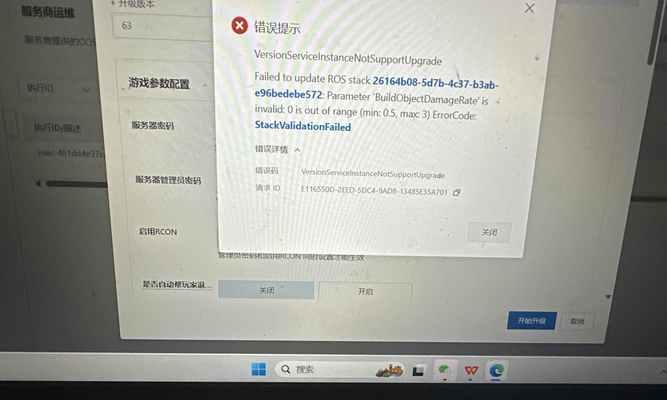
如果您曾经创建过重置磁盘,您可以插入该磁盘并按照系统提示进行密码重置。
4.使用Windows安全模式登录
通过在开机时按F8键进入安全模式,您可以使用默认的管理员账户登录系统,并在此基础上重置您忘记的密码。
5.通过使用密码重置软件
有许多第三方密码重置软件可供选择,这些软件可以帮助您重置密码。您只需创建一个重置盘或者USB驱动器,然后按照软件的说明进行操作。
6.使用Microsoft账户重置密码
如果您使用的是Windows10系统,并且您的电脑与Microsoft账户绑定,您可以通过登录Microsoft账户并按照系统提示进行密码重置。
7.密码重置磁盘的创建方法
在忘记密码之前,为了预防此类情况的发生,您可以提前创建一个密码重置磁盘。方法是打开控制面板,点击“用户账户与家庭安全”,然后选择“用户账户”和“创建密码重置磁盘”。
8.同步密码到云端
现在的操作系统通常都支持将登录密码与云端同步。只要您在另一台设备上登录了相同的账户,您就可以使用该设备上的密码来解锁您的电脑。
9.使用恢复模式
有些电脑品牌提供了恢复模式,您可以通过按下特定的快捷键或者在开机过程中按下F11键等来进入恢复模式。在该模式下,您可以选择重置密码。
10.利用BIOS重置密码
对于一些电脑品牌来说,您可以通过重置BIOS来清除密码。这需要您在开机过程中按下特定的快捷键,进入BIOS设置界面,然后进行相关的操作。
11.寻求技术支持
如果您对上述方法不熟悉或者遇到了其他问题,不妨寻求专业的技术支持。他们通常能够为您提供更专业的解决方案。
12.耐心尝试可能的密码
在尝试各种方法之前,不妨先回忆一下您可能设置的密码,例如生日、家庭地址、宠物名等。有时候,我们只是在疏忽之间将密码设置得太复杂。
13.重置电脑至出厂设置
如果您的电脑上没有重要的文件或者数据,您可以选择重置电脑至出厂设置。这将清除所有数据和设置,并重新设置一个新的管理员账户和密码。
14.谨慎使用密码管理工具
如果您经常忘记密码,可以考虑使用一些密码管理工具。这些工具可以帮助您安全地存储和管理各种账户的密码,以便您随时找回。
15.定期备份数据
为了避免因为忘记密码而失去重要的数据,建议定期备份您的数据。这样即使忘记密码,您也可以通过重置电脑来恢复数据。
忘记电脑密码是一个常见的问题,但并不意味着没有解决方法。本文介绍了一些常见的解决方法,希望能够帮助大家重新获得对电脑的访问权限。同时,我们也强调了预防措施的重要性,例如创建密码重置磁盘和定期备份数据,以降低忘记密码所带来的麻烦和损失。


